Kody rabatowe
Aby dodać kod rabatowy przy produkcie, musisz włączyć taką możliwość zarówno w MailingR, jak i w Stripe.
Zaloguj się do panelu MailingR i wybierz produkt, dla którego chcesz utworzyć kod rabatowy. Wejdź w "Szczegóły" produktu i przejdź do zakładki "Ustawienia"
This sketch cannot currently be displayed in exports
Poniżej, przy "Kody rabatowe" zaznacz odpowiednią opcję – czyli włączenie pola kodu rabatowego dla wszystkich opcji lub tylko dla subskrypcji. Zjedź na dół strony i kliknij "Zapisz".
This sketch cannot currently be displayed in exports

Gotowe. Teraz przejdźmy do ustawiania kodu rabatowego w Stripe.
Zaloguj się do Stripe i w górnych zakładkach wybierz "Products". Następnie, w lewym menu wybierz "Coupons" i kliknij dodaj nowy.
This sketch cannot currently be displayed in exports
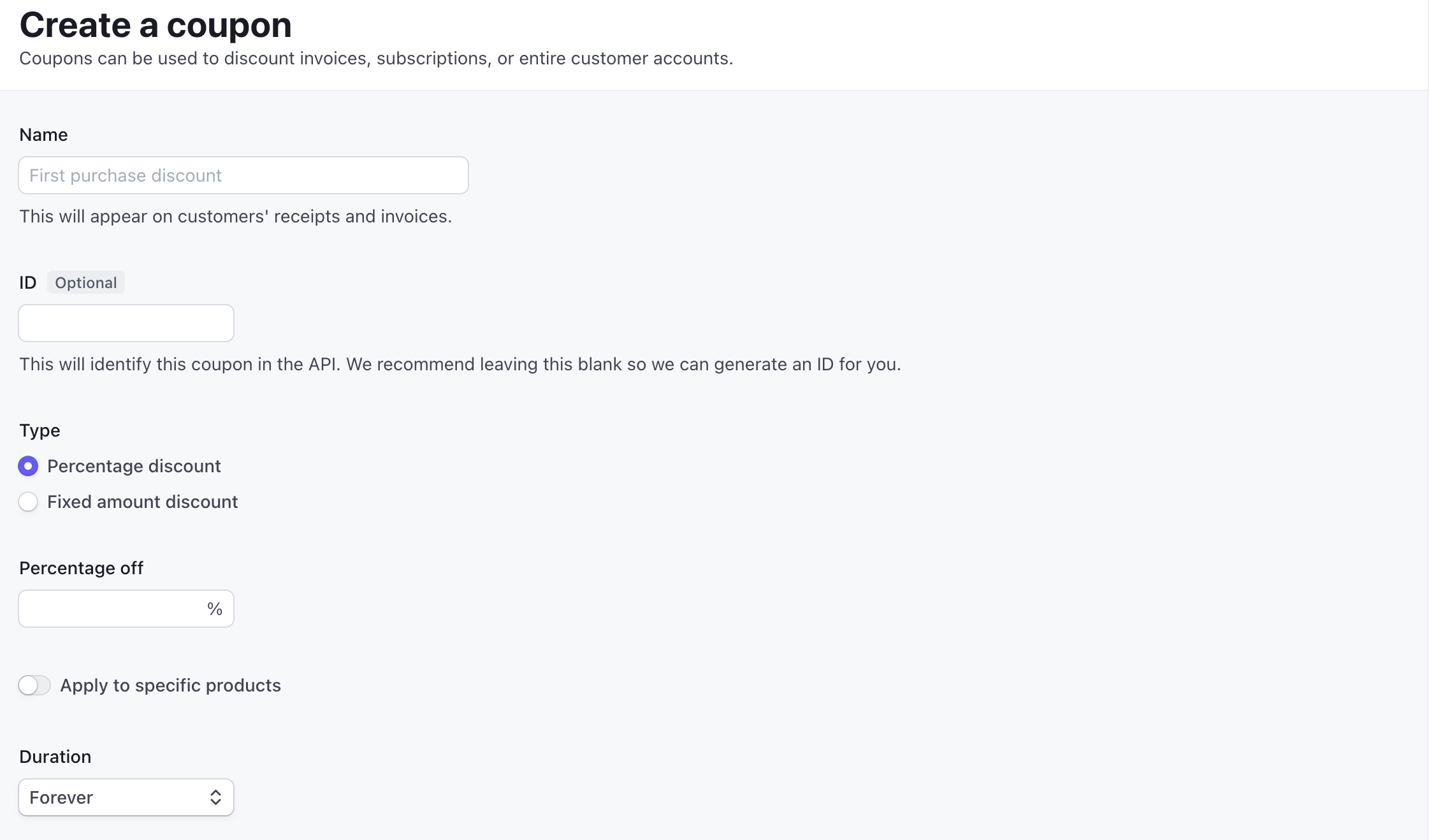
W miejscu "Name" wpisz nazwę swojej promocji - np. "obniżka świąteczna" lub "rabat dla nowych użytkowników". "Name" służy tylko i wyłącznie do nazwania kuponu. To nie jest kod rabatowy.
Następnie, ustal obniżkę, która Cię interesuje:
percentage discount, czyli np. 10% obniżki,
fixed amount, czyli np. 100 zł rabatu.
Jeżeli chcesz, żeby rabat dotyczył tylko jednego produktu, zaznacz opcję "Apply to specific products".
This sketch cannot currently be displayed in exports
Następnie, ustal okres, przez który kod ma być aktywny.
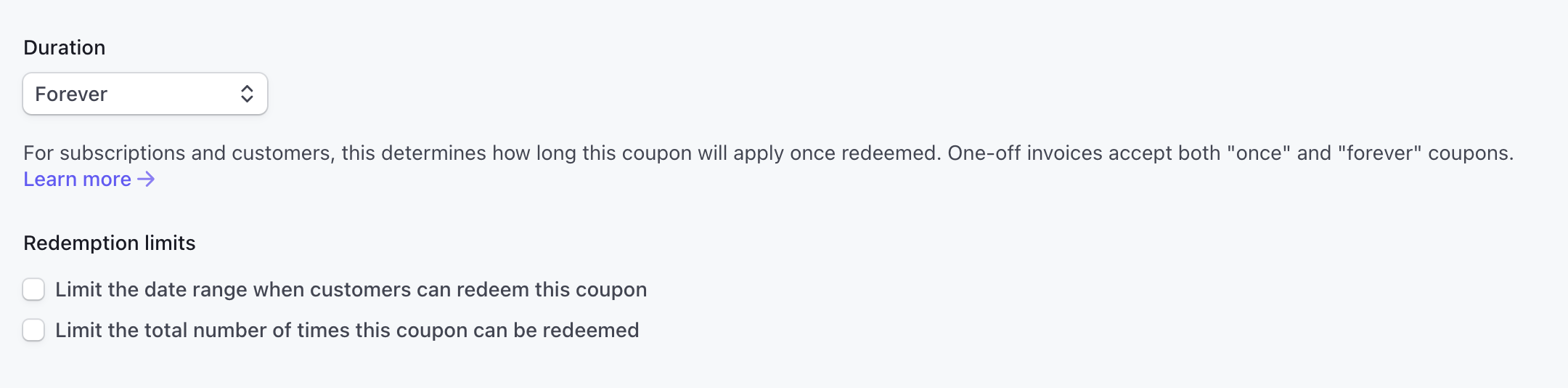
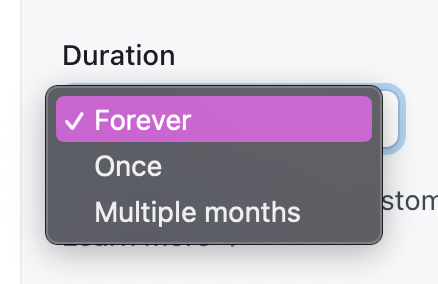
Kod może być aktywny "na zawsze", jednorazowo lub miesięcznie.

Możesz też ustawić limit aktywności kuponu, co umożliwi Ci wrzucenie oferty typu "Rabat tylko do północy".
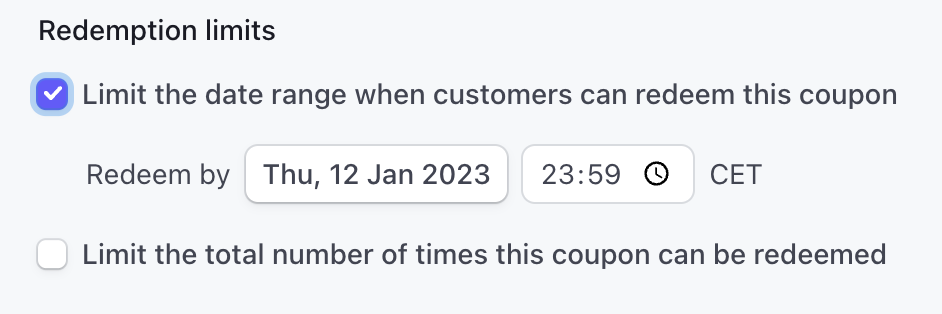
Drugą opcją jest ustawienie możliwej ilości użycia kodu, dzięki czemu kod może być wygenerowany tylko dla jednego użytkownika.

Następnie zaznacz opcję "Use customer-facing coupon codes", żeby wygenerować Twój kod rabatowy.
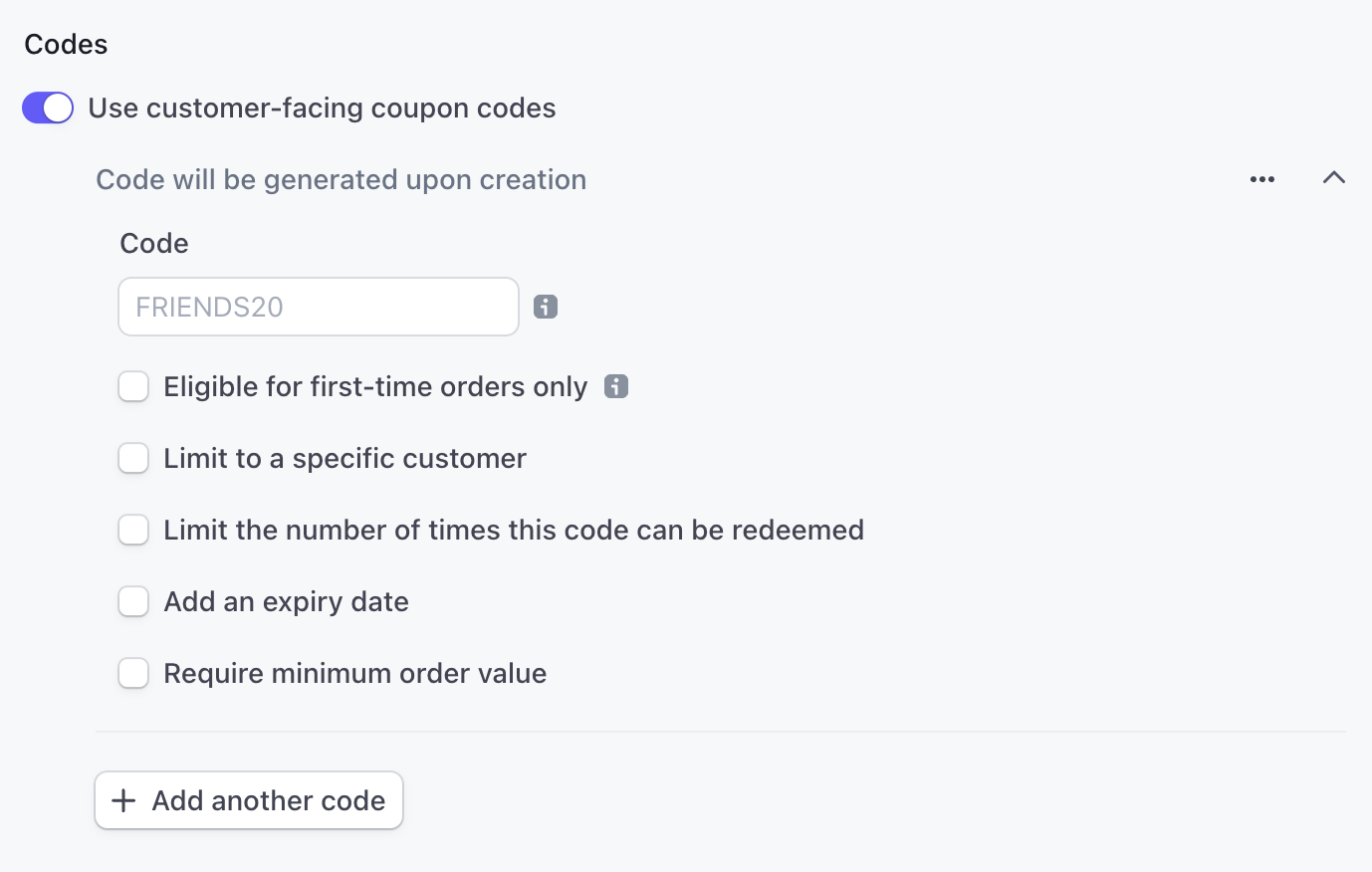
Masz tu możliwość ustawienia kodu:
tylko dla pierwszego zakupu,
tylko dla danego użytkownika (wybierasz z listy),
ilości użycia kodu (ponownie),
daty ważności kodu,
minimalnej ceny zakupu, choć jest to przydatne w innych sytuacjach.
W tym polu możesz ustawić kilka różnych kodów na różnych zasadach.
Kliknij "Zapisz" i gotowe!
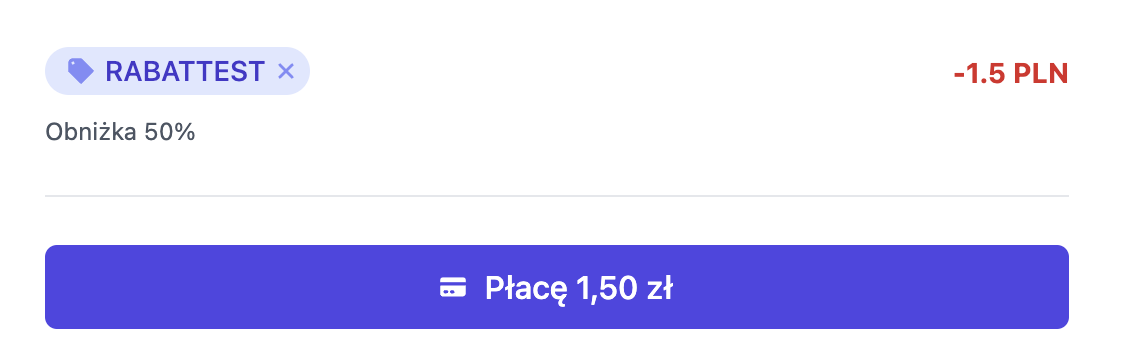
* Kody rabatowe 100% na ten moment nie działają! Musi być spełniona kwota minimalna, czyli 3 zł. Jeśli chcesz dodać klienta za darmo, musisz go zaimportować bezpośrednio do produktu.